2.1 Linux的用户及用户组
2.1.1 Linux的用户管理
-
- 用户账号管理包含以下三个方面:
- 用户账号的添加、删除、与修改
- 用户口令(密码)的管理
- 用户组的添加、删除管理
- Linux系统中用户信息存放的位置:
- 用户信息存放位置
- 用户账号管理包含以下三个方面:
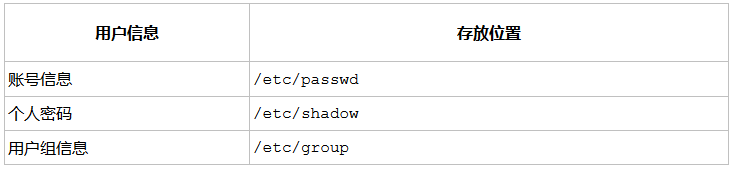
-
- Linux系统添加用户:
1.添加用户的含义:
-
-
-
- 添加用户账号就是在系统中创建一个新账号,然后为新账号分配用户号,用户组,主目录和登录Shell等资源
-
-
2.添加用户格式:
useradd [选项] 用户名
选项的用法
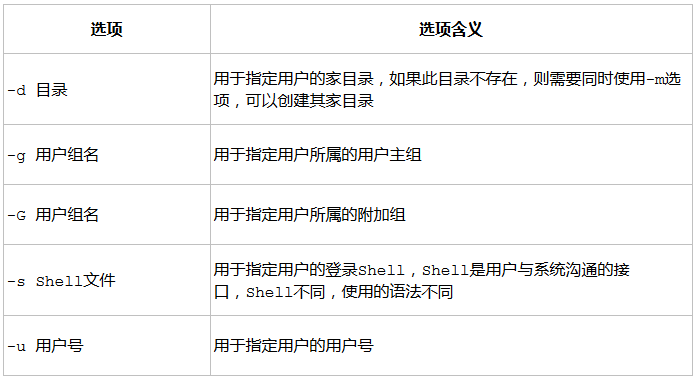
3.示例

-
- Linux系统修改用户
1.修改用户格式:
usermod [选项] 用户名
选项的用法,修改用户的选项几乎与添加用户是一致的
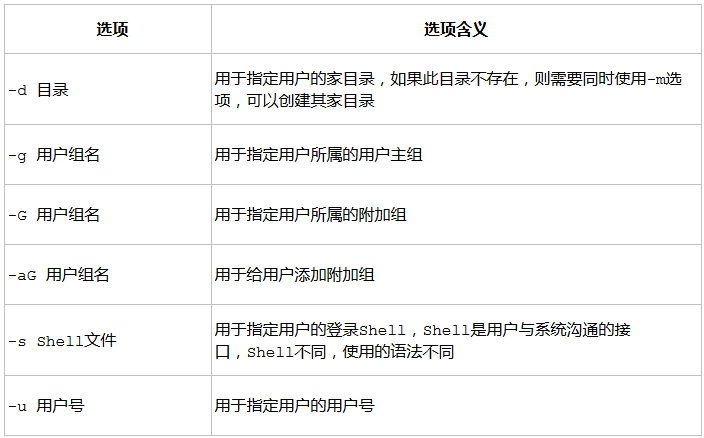
2.将用户的用户主组改为root

-
- Linux系统用户口令的管理
1.修改口令格式:
passwd [选项] 用户名
可使用选项
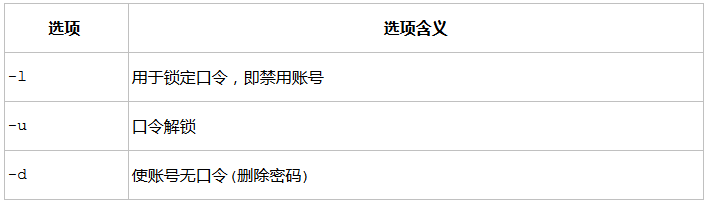
2.示例
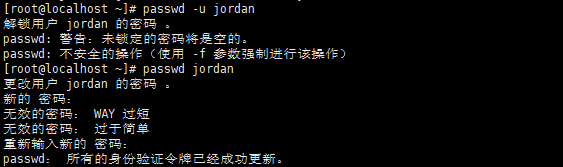
注意:
-
-
- 在创建用户的时候如果不给用户设置密码,此时用户没有密码,则用户不能直接登录,只能是root账户能够切换
- root用户可以为自己和其他用户指定口令,普通用户只能用以上的命令格式修改自己的口令
- 直接使用 passwd命令然后回车 ->表示修改当前用户的密码,普通用户修改需要使用高强度的密码
- 使用 passwd [用户名] ->表示修改指定用户的密码,只要超级管理员才能修改他人的密码
- Linux系统用户之间相互切换
-
1.切换用户格式:
su [-] 目标用户
2.注意点:
超级管理员可以切换至任何用户不需要密码
普通用户之间的切换,需要输入对应目标用户的密码
添加上"-"表示,切换用户的同时,也切换至对应目标用户的环境
-
- Linux系统删除用户
1.删除用户的格式:
userdel [-r] 用户名
2.注意点:
删除用户时没有-r选项,表示只删除了用户信息,它的家目录依然保留
删除用户时加上-r选项,表示在删除指定用户的同时删除它的home目录
2.1.2 Linux系统用户组的管理
-
- 用户组的概念:
-
- 每一个用户都有一个用户组,系统可以对一个用户组中的所有用户进行集中管理
-
- 用户组的创建:
- 用户组的概念:
1.用户组创建格式:
groupadd [选项] 用户组名
可使用的选项有:

2.示例:添加用户组market,指定标识号为8500

-
- 删除用户组:
1.删除用户组格式:
groupdel 用户组名
2.注意点:
-
-
-
- 如果删除的用户组,已经被用户追加为附加组,对应的所有用户的该附加组会被撤销掉
- 如果被删除的用户组,已经被指定为用户的主组,则该用户组无法删除
-
- 修改用户组:
-
1.修改用户组的格式:
groupmod [选项] 用户组名
常用选项:

2.示例:将用户组名market改为group1

3.注意点:
-
-
-
- 如果一个用户有多个用户组,可以使用newgrp 目标用户组来切换至另一个用户组
-
-
2.1.3 用户账号有关的系统文件详细介绍
-
- 查看用户账户有关的系统文件
1.查看语法格式:
cat [/etc/passwd] [/etc/shadow] [/etc/group]
-
- passwd文件:
1.passwd文件的作用:
-
-
-
- 该文件主要用于存放用户的账户信息,文件中,每一行对应一个账户,每一个行内由:隔开,分为7段
-
-
2.文件中每一行记录的格式:
用户名:口令:用户标识号:组标识号:注释性描述:主目录:登录Shell
3.每一段的含义:
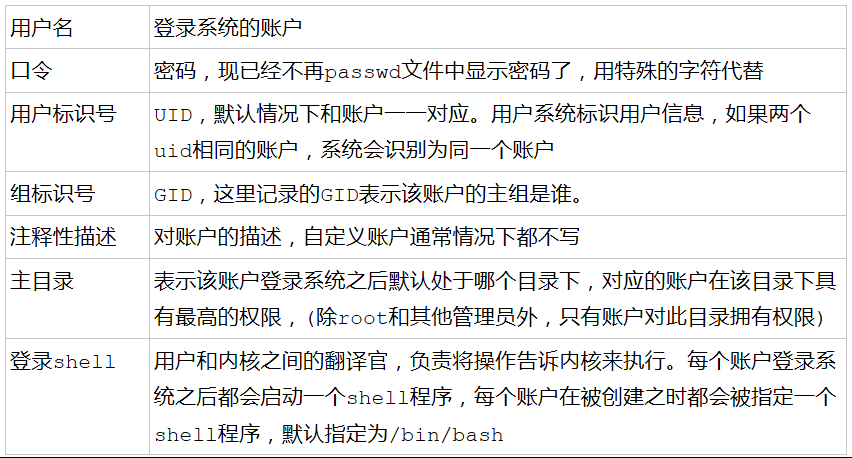
-
- shadow文件:
1.shadow文件的作用:
该文件用于存放系统账户的密码
2.每一行记录的格式:
-
-
-
- 登录名:加密口令:最后一次修改时间:最小时间间隔:最大时间间隔:警告时间:不活动时间:失效时间:标志
-
-
3.每一段的含义:
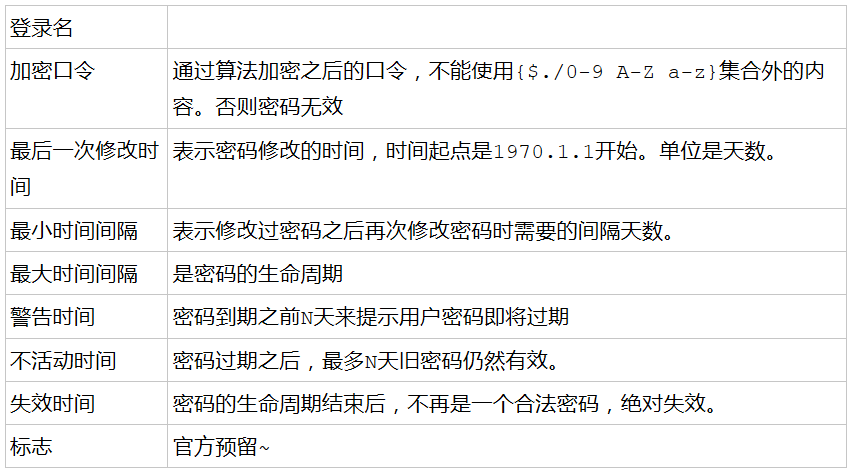
-
- group文件:
1.shadow文件的作用:
该文件用于保存用户组的信息
2.每一行记录的格式:
组名:口令:组标识号:组内用户列表
3.每一段的含义:
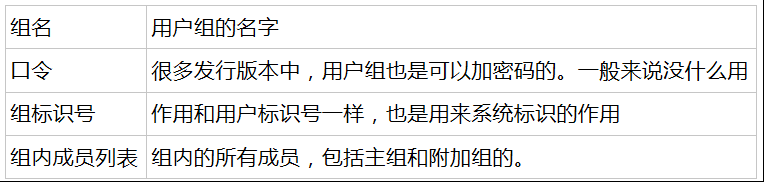
2.2 Linux系统文件的权限
2.2.1 逻辑权限
-
- 每一个文件的权限标识
1.每一个文件有三组权限标识,其分别为:
第一组:用户
第二组:用户组
第三组:其他人
2.每一组中都具有三种权限,其分别为:

2.示例
一个文件的权限为:- rwx r-x r-- 文件
用户 用户组 其他人

如果对应的位置没有权限,则使用"-"来表示
第一个符号不是权限标识,它是文件类型的标识:

-
- 修改权限
1.修改权限的语法格式:
chmod [-R] 权限(可以是各组权限数字之和,也可以为字符) file|dir
2.将对应的文件或者目录绑定至用户和用户组:
chown 用户名:用户组名 file|dir
3.示例:将某个文件的权限修改为,用户可以读写执行,用户组成员可以读执行,其他人只能执行

2.2.2 物理权限
-
- chatts命令的作用:
1.此命令可以用来锁定某个文件不能被修改。系统内核2.6以上的版本支持。
2.可以通过此命令来修改文件的物理属性从而提高系统的安全性。
-
- 修改文件的物理权限:
1.语法格式:
chatts [-R] [功能] file|dir
常用功能:
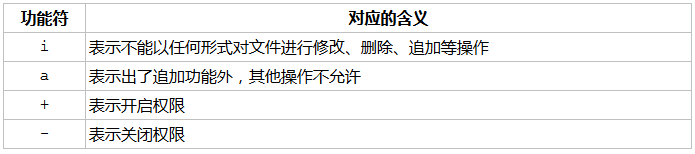
-
- 查看文件的物理权限:
1.语法格式:
lsattr [选项] file|dir
常用选项:
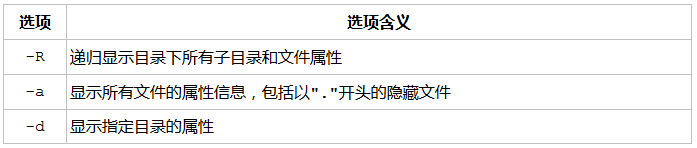
-
- 普通用户的root权限:
1.如何让普通用户拥有root权限:
-
-
-
- 有时候,普通用户在执行某些操作的时候需要root权限,但是又不知道root的账户密码,此时就可以使用sudo来代替root账户来执行
-
-
2.赋予普通账户sudo权限语法格式:
vi /etc/sudoers
找到root ALL=(ALL) ALL这一行,然后在他后面添加:用户名 ALL=(ALL) ALL
2.3 网络基础
2.3.1 网络的基本知识
-
- OSI七层网络模型:
1.七层结构记忆方法:
-
-
-
- 举个例子:我们上网首先需要硬件电脑(物理层),有电脑之后我们需要连网线(数据链路层),连网线之后我们才有网络(网络层),有网络我们就可以和朋友传输信息(传输层)、传输信息聊天其实就是一个会话(会话层),聊天过程两者找话题,相互表示(表示层),最后就是应用层
-
-
注意:以上的例子仅仅是用于记忆七层模型的方式,不代表七层模型的真正含义
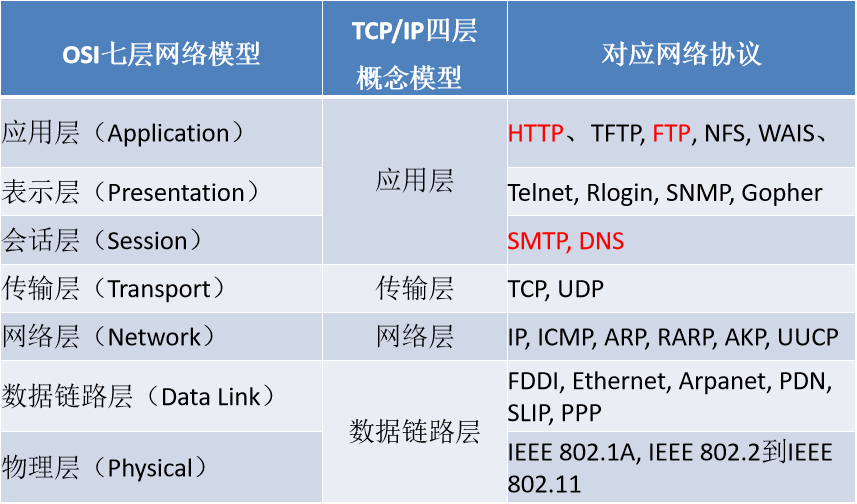
-
- 网络连接涉及的概念:
1.IP地址
2.子网掩码
3.网关
4.DNS
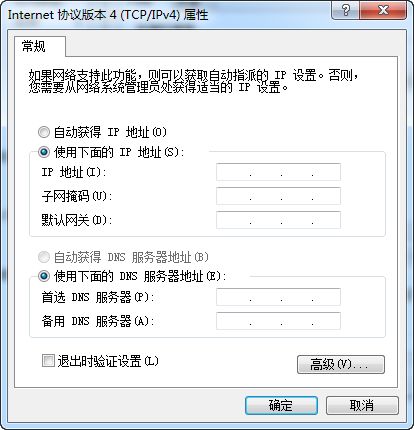
-
- IP地址分析:
1.IP地址的格式:
-
-
-
- IP地址 = 网络位 + 主机位
- 相同的网络,网络位肯定相同,主机位不同
- 不同的网络,网络肯定不同,主机位可能相同
-
-
2.示例:
电话座机号码:
网络 主机位
北京:010-88889999
上海:021-12345678
交换机连接的是局域网(相同的网络),路由器连接不同的网络
-
- 子网掩码分析:
1.子网掩码的作用:
-
-
-
- 子网掩码不能单独存在,它结合IP地址一起使用,它的作用就是将某个IP地址划分为网络地址和主机地址两部分
-
-
2.子网掩码的格式:
子网掩码是一个32位地址,他在二进制的前提下,将网络位全置1,主机位全置0
这样的格式用于判断一个IP地址属于哪个网络
3.子网掩码的用法:
IP地址与子网掩码按位做与运算
IP地址为:192.168.1.10和192.168.1.8他们都属于同一个,都在同一个网关下
以上IP地址他们对应的子网掩码都为:255.255.255.0
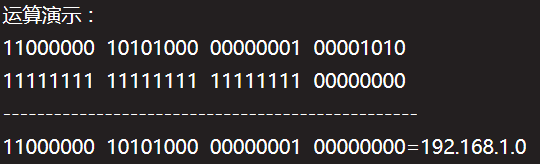
-
- 网关(Geteway)分析:
1.网关的基本概念:
-
-
-
- 网关是指一个网络连接到另一个网络的关口,它的本质就是一个IP,比如从一个房间走进另一个房间,就必然要经过一道门,同理,一个网络向另一个网络发送信息也需要经过一个“关口”,这个关口就是网关
-
-
2.3.2 网络配置
-
- Linux系统查看网络设备:
1.命令格式:
[root@localhost]#ifconfig
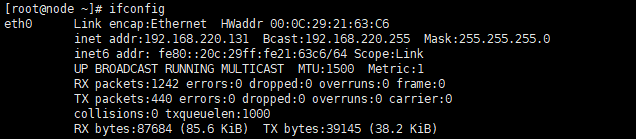
2.网卡的配置:
-
-
-
- udev:用于动态管理设备文件,它会在系统引导的过程中识别网卡,将Mac地址和网卡名称对应起来,记录在udev的规则脚本中,全球每一个Mac地址是唯一的
- eth:它是Ethernet(网卡,以太网)的缩写,如果已经安装了一台虚拟机,重写安装一台或者克隆一台,则原来的eth0会变成eth1,因为新的虚拟机,会自动为虚拟机的网卡生成MAC地址,使用的是以前系统虚拟硬盘的信息,而该系统中已经有eth0的信息,对于这个新的网卡,udev会自动将其命名为eth1 (累加的原则),所以在你的系统启动后,你使用ifconfig看到的网卡名为eth1。
-
-
3.将新的虚拟机的的网卡改为eth0:
-
-
-
- 使用命令 vi /etc/udev/rules.d/70-persistent-net.rules 打开脚本文件,文件中有eth0,eth1 这两个网卡的信息,但实际上使用ifconfig时只能发现eth1这一个网卡的信息
- 此时只需将脚本中eth0的信息删掉,并将eth1这行信息中的设备名改为eth0,重启系统,你看到的网卡就是eth0了,但是要想此虚拟机能够使用,还需进行网络配置
- 接着将脚本中的MAC地址拷贝,退出,然后在命令行输入以下代码
- [root@localhost]#vim /etc/sysconfig/network-sripts/ifcfg-eth0
- 将ifcfg-eth0中的Mac地址改成从上个脚本中拷贝出来的Mac地址
-
-
4.网络配置,设置静态IP:
-
-
-
- 在窗口输入 [root@localhost]#setup ,打开图示
-
-
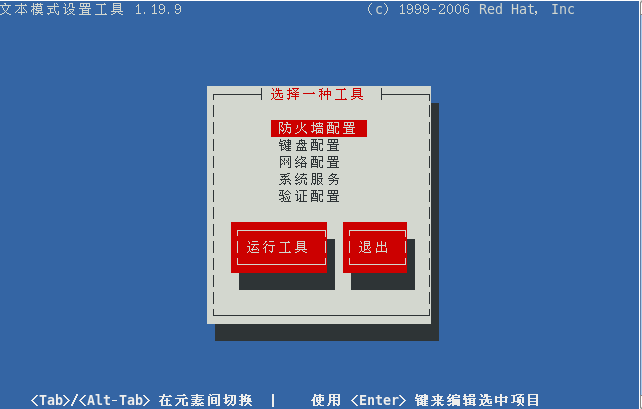
-
-
-
- 选择"网络配置",按下Enter
-
-
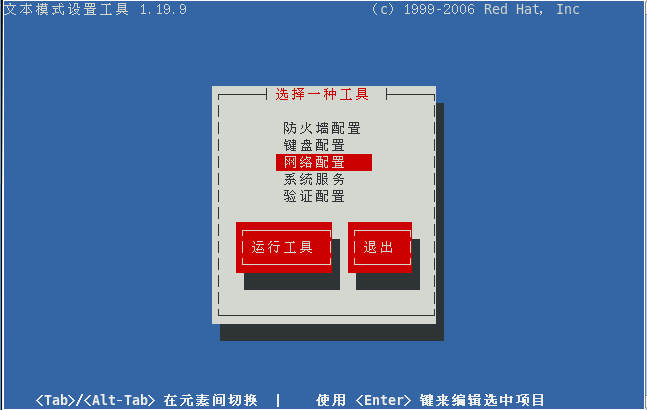
-
-
-
- 选择"设备配置",按下Enter
-
-
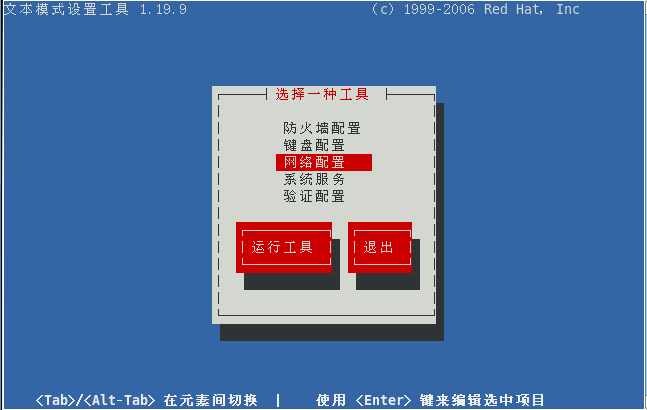
-
-
-
- 选择"eth0……",按下Enter
-
-
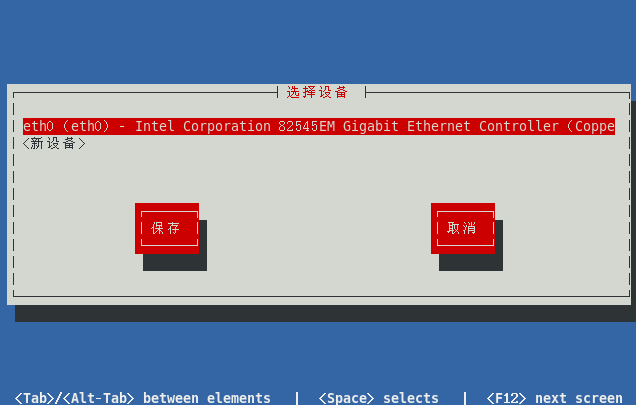
-
-
-
- 使用方向键将光标移到"使用DHCP",敲击"空格"取消它的勾选
- 静态IP:填写与虚拟机使用的IP地址保持相同
- 子网掩码:255.255.255.0
- 网卡IP:与静态IP前三段保持一致,最后一位改为2
- 两个DNS:144.144.144.144 8.8.8.8
-
-
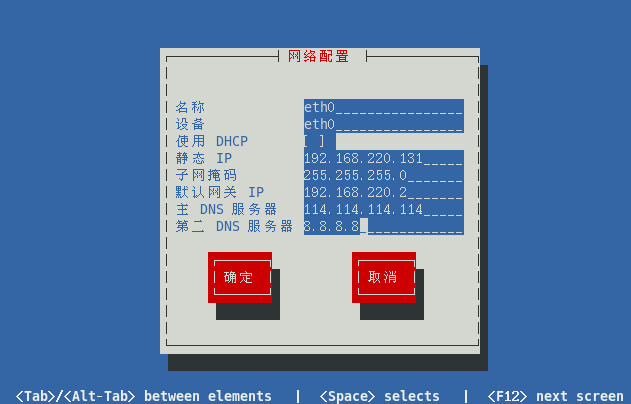
-
-
-
- 确定之后,保存退出,然后输入命令 [root@localhost]#service network restart 重启网卡即可
-
-
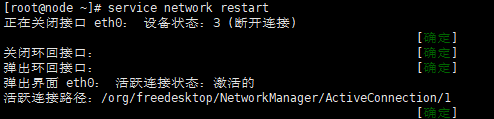
2.3.2 虚拟机的网络连接模式
-
- NAT模式:
1.NAT模式概述:
-
-
-
- NAT是指网络地址转换,它的网络名称为VMnet8,使用NAT的连接方式可以使得虚拟机和真实机的网卡在不同的网段,从而实现联网
- NAT模式简单的来说就是把自己的主机当做是一个路由,然后在主机中搭建虚拟机,虚拟机之间用的是同一个网段,主机的IP即为虚拟机的网关地址
-
-
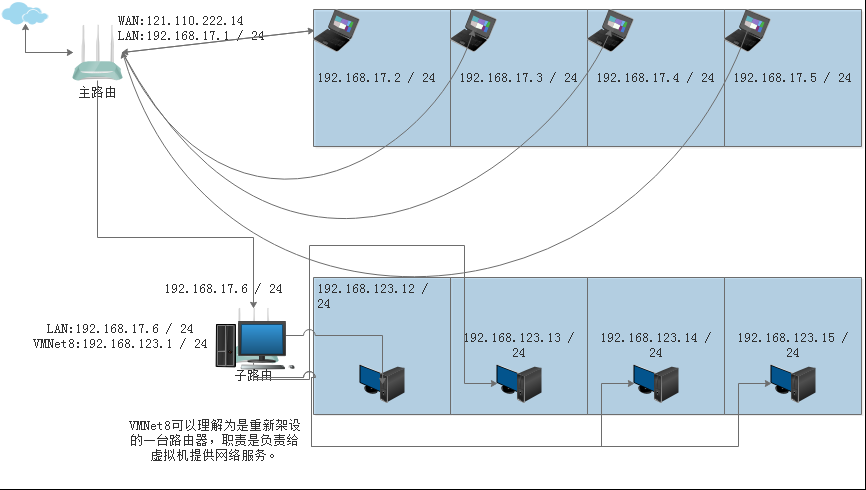
2.NAT模式的连接方式:
-
-
-
- 打开VMware中的"虚拟网络编辑器"
-
-
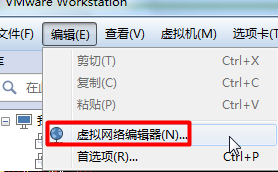
-
-
-
- 选中"VMnet8",点击NAT设置(window10需要管理员权限)
-
-
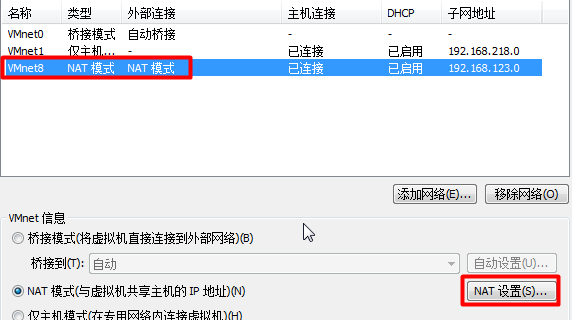
-
-
-
- 在弹出的窗口中,点击"添加",然后进行配置
-
-
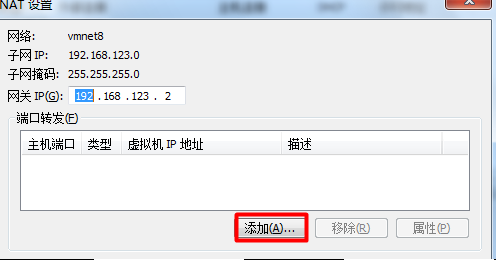
-
-
-
- 注意红色框中的内容是根据自己的网络来写的
-
-
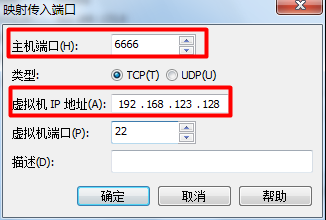
-
-
-
- 填写完之后,一直点击"确定",直到出现下图表示VMware,在应用新的NAT网络配置
-
-
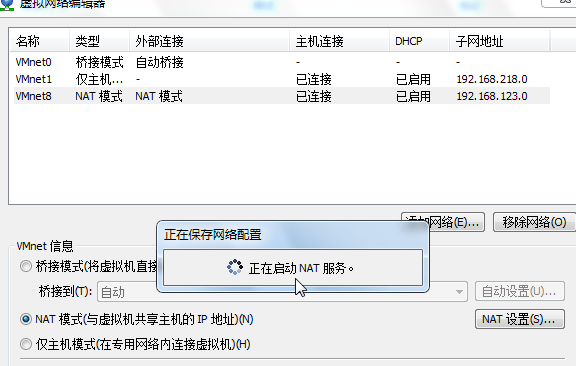
-
-
-
- 配置之后,与虚拟机的宿主主机同级的其他机器,可以通过SSH方式来访问宿主主机的IP地址,来实现和虚拟机的通信
- 可在XShell验证设置是否成功,其中root是虚拟机的账户,192.168.17.2是宿主主机的IP地址,6666是映射的端口
-
-
![]()
-
- 桥接模式:
1.桥接模式概述:
-
-
-
- 桥接模式的网络名称为VMnet0,使用桥接的方式是指利用自己的主机作为一个桥梁,主机中的虚拟主机和真实主机的网卡在同一个网段,从而实现联网
- 桥接模式的虚拟主机的网段与真实主机一样,所以局域网中的计算机可以直接访问
-
-
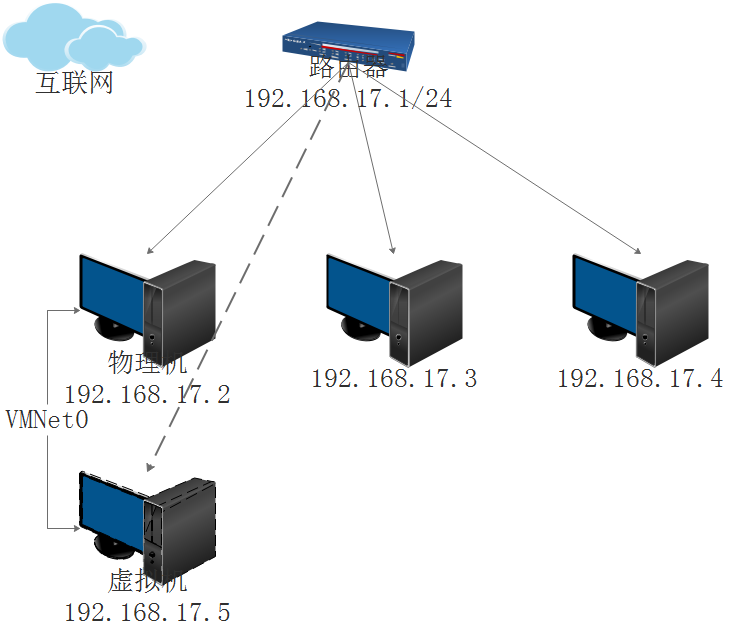
2.桥接模式的连接方式:
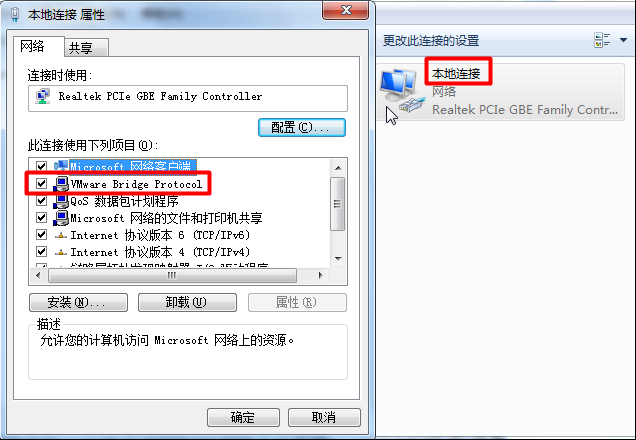
3.桥接模式的优缺点:
-
-
-
- 优点:与宿主主机的网段一样,它可以与相同网段的设备直接进行通信
- 缺点:虚拟机的网络随宿主主机的网络发生变化而变化,网络地址不稳定,如果宿主主机的网络环境发生改变,那么它将不能正常访问
-
-